소스클립 만들기
소스클립 만들기
소스라이브 어드민에서 소스클립 > 화면 상단의 + 소스클립 만들기를 클릭하여 업로드를 위한 상세 정보 화면으로 이동합니다.
소스클립은 서비스 관리자 계정에서만 업로드하고 관리할 수 있습니다.
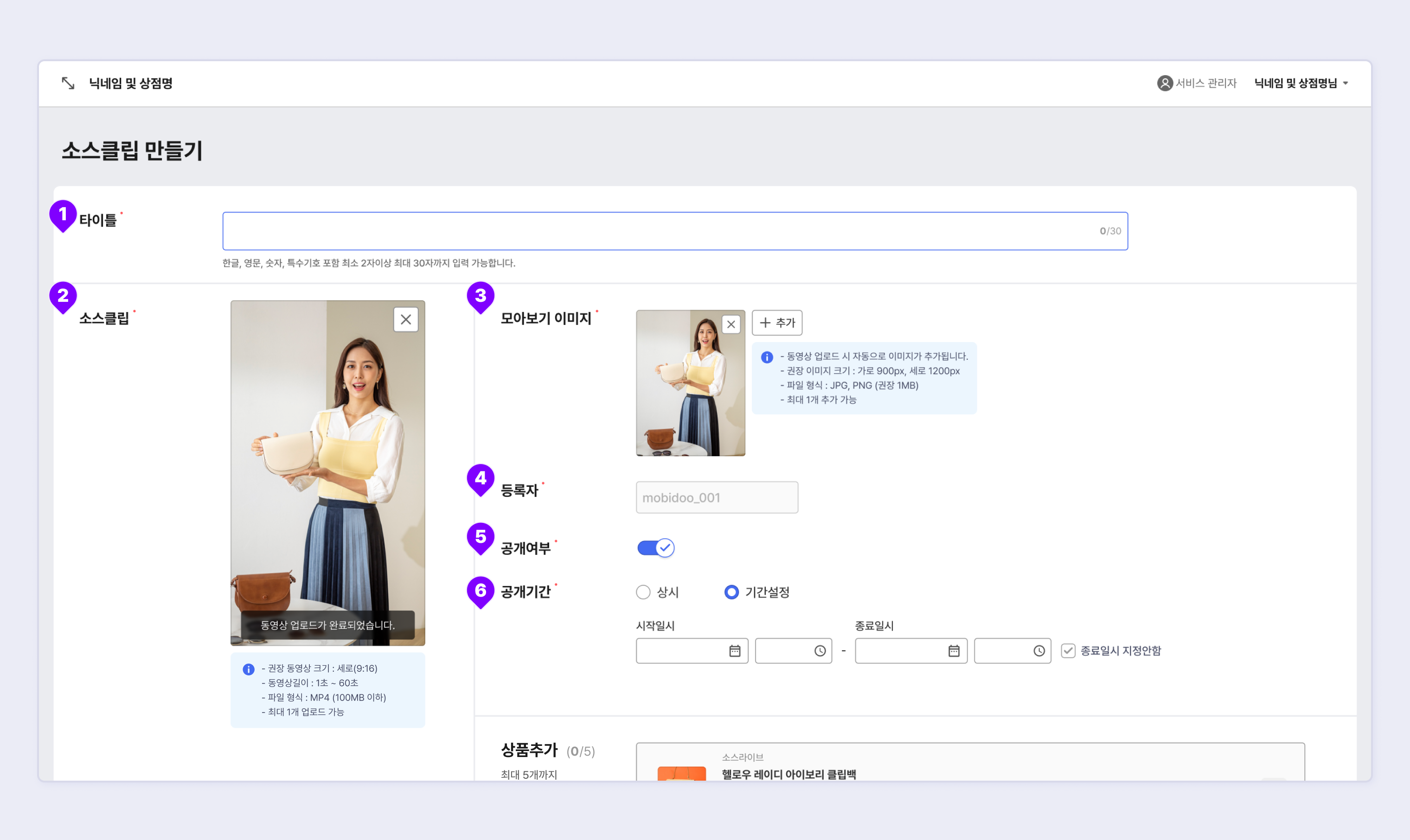
① 타이틀*
소스클립 영상의 타이틀을 입력합니다. 텍스트는 2 ~ 30자까지 입력 가능합니다.
② 소스클립 업로드*
소스클립에 사용할 동영상을 업로드합니다.
추가 가능한 동영상의 길이는 15초 ~ 60초이며 1개의 파일 추가가 가능합니다.
동영상 파일 형식은 MP4 (100MB이하)입니다.
③ 모아보기 이미지*
모아보기 페이지에서 보여줄 이미지입니다. 이미지를 추가하기 전에 동영상을 업로드하면, 첫 화면의 이미지로 자동 추출되어 추가됩니다. 다른 이미지로 교체하고 싶다면 x를 클릭하세요.
별도로 원하는 이미지가 있다면, 동영상 등록 전 미리 이미지를 추가하세요. 이미 이미지가 추가되어 있을 경우 동영상에서 이미지 추출이 되지 않습니다. 이미지 파일 형식은 JPG, PNG (1MB) 입니다.
④ 등록자*
기본적으로 로그인한 서비스 관리자로 설정됩니다. 필요한 경우 다른 서비스 관리자 중 선택이 가능합니다.
⑤ 공개여부*
모아보기 페이지에서 해당 소스클립 콘텐츠를 공개할지 여부를 선택합니다. 기본적으로 공개로 설정됩니다. 또한, 공개 설정을 했다면, 기간 설정도 가능합니다.
⑥ 공개기간*
상시와 기간설정 중 선택할 수 있습니다.
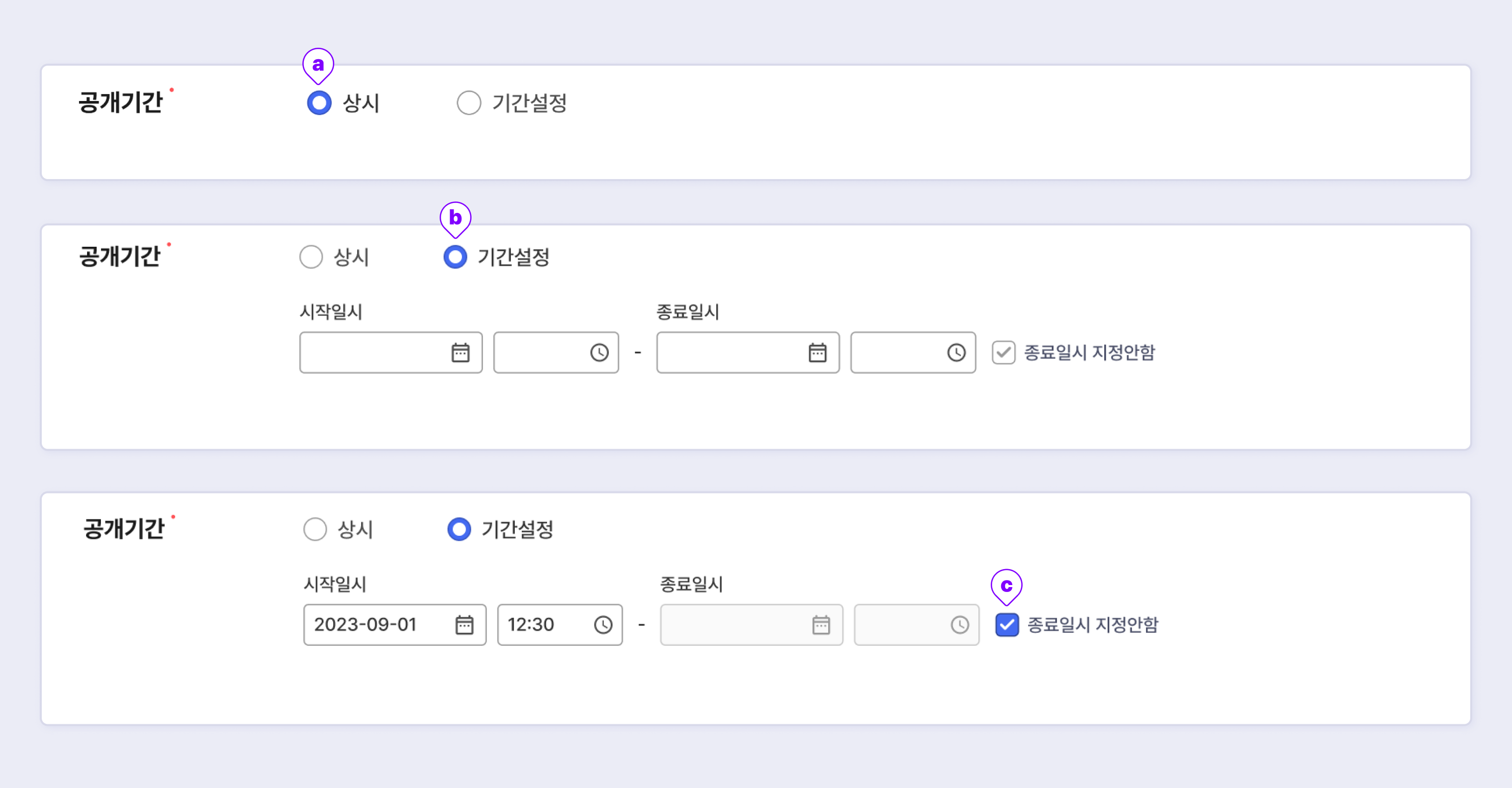
- 상시(a) : 별도의 기간 설정 없이 계속 공개합니다.
- 기간설정(b) : 원하는 기간을 설정합니다.
- 종료일시 지정안함(c)을 선택하면 공개 시작 이후부터 지속적으로 공개 상태가 유지 됩니다.
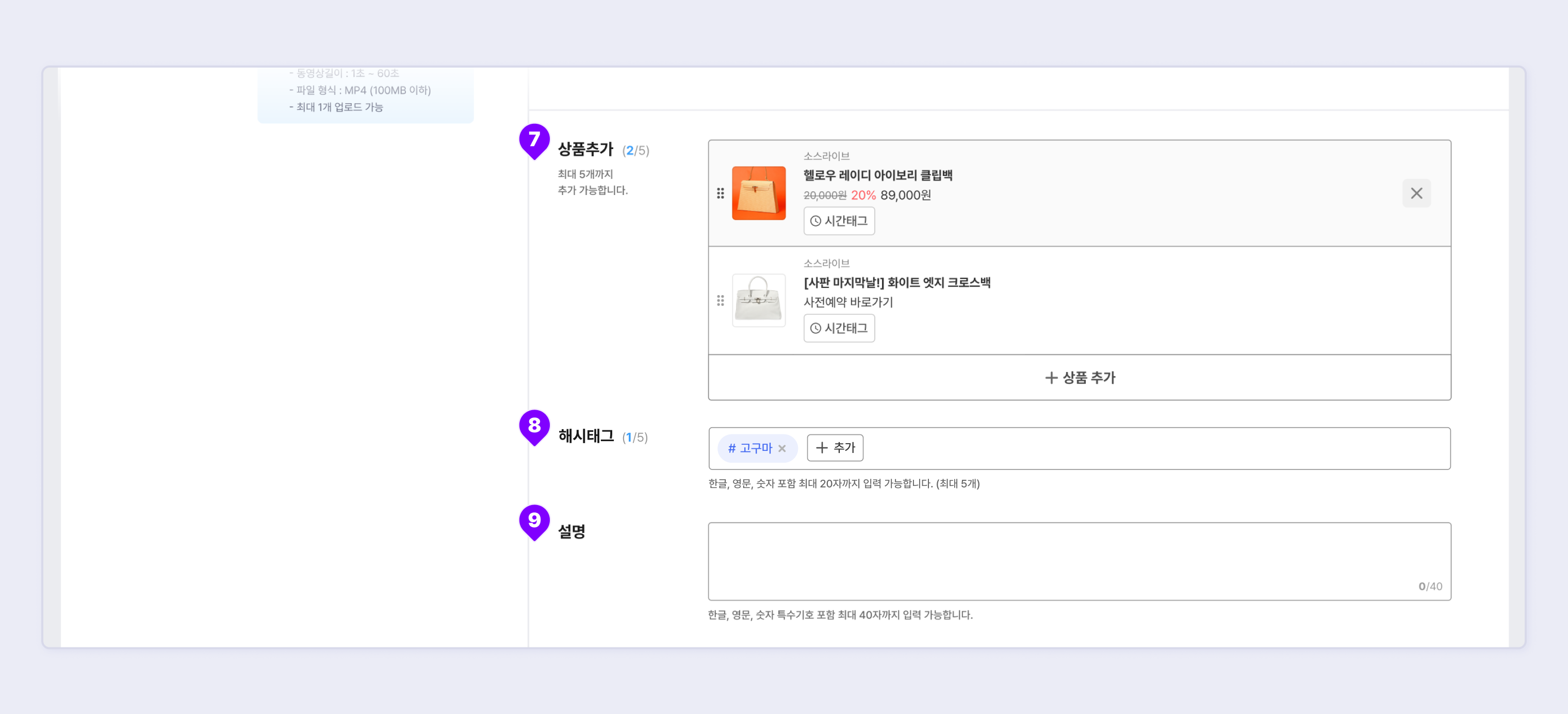
⑦ 상품추가
- 소스클립에 노출할 상품을 추가할 수 있습니다. 소스라이브 어드민 > 상품에 등록된 것 중 선택 가능합니다. 최대 5개의 상품이 등록 가능합니다.
- 시간태그 추가도 가능합니다. 소스클립 재생 중 상품에 설정된 시간이 되면, 해당 상품 테두리에 하이라이트 표시가 됩니다.
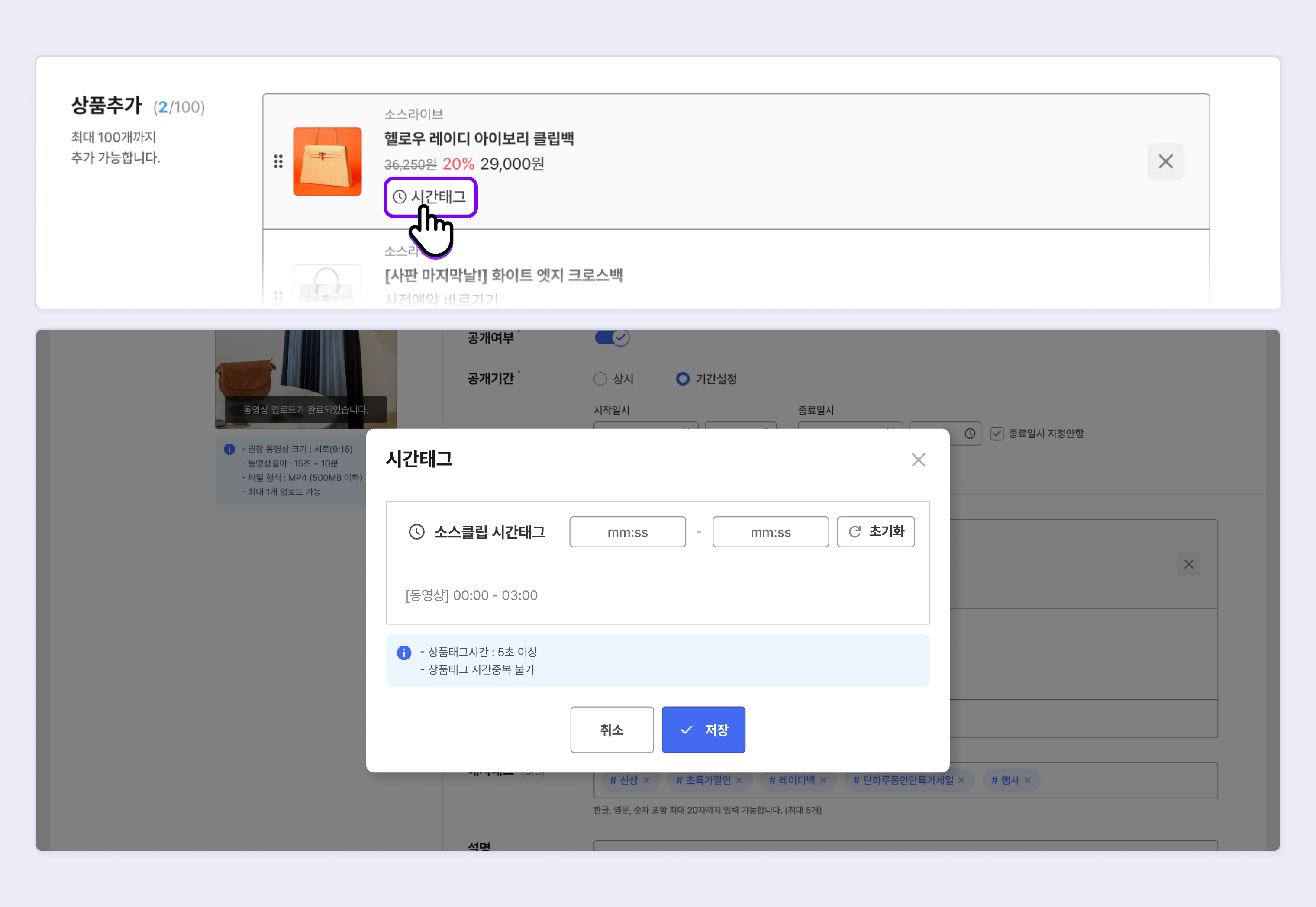
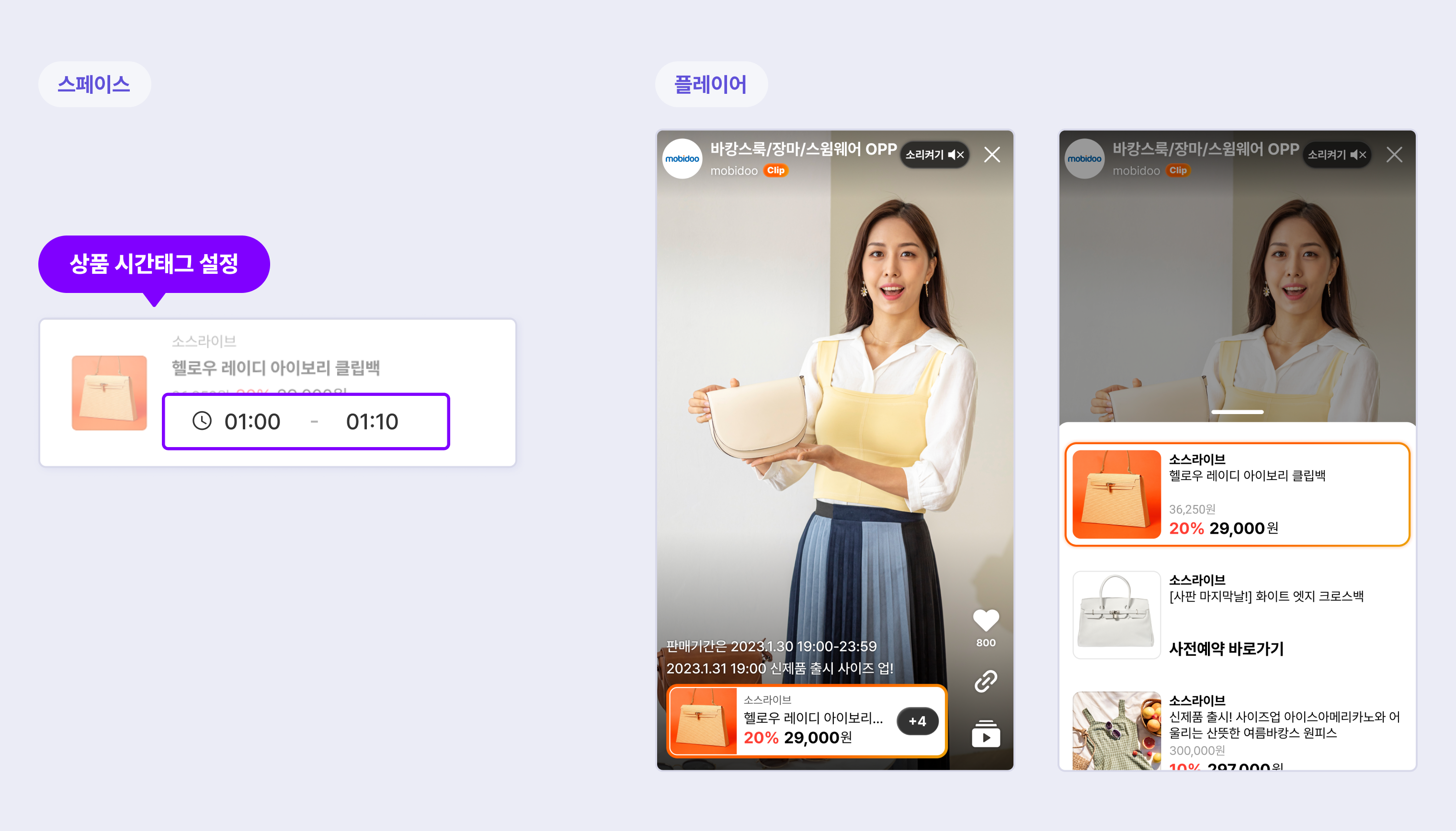
시간 태그는 중복될 수 없으며, 최소 설정 시간은 5초 이상입니다. 시간 태그 등록 이후 수정이 가능합니다
⑧ 해시태그
업로드한 소스클립 영상과 관련된 내용을 해시태그로 입력하면, 플레이어의 추천 콘텐츠 아이콘을 클릭 시 동일한 해시태그가 입력된 관련 콘텐츠를 보여줍니다.
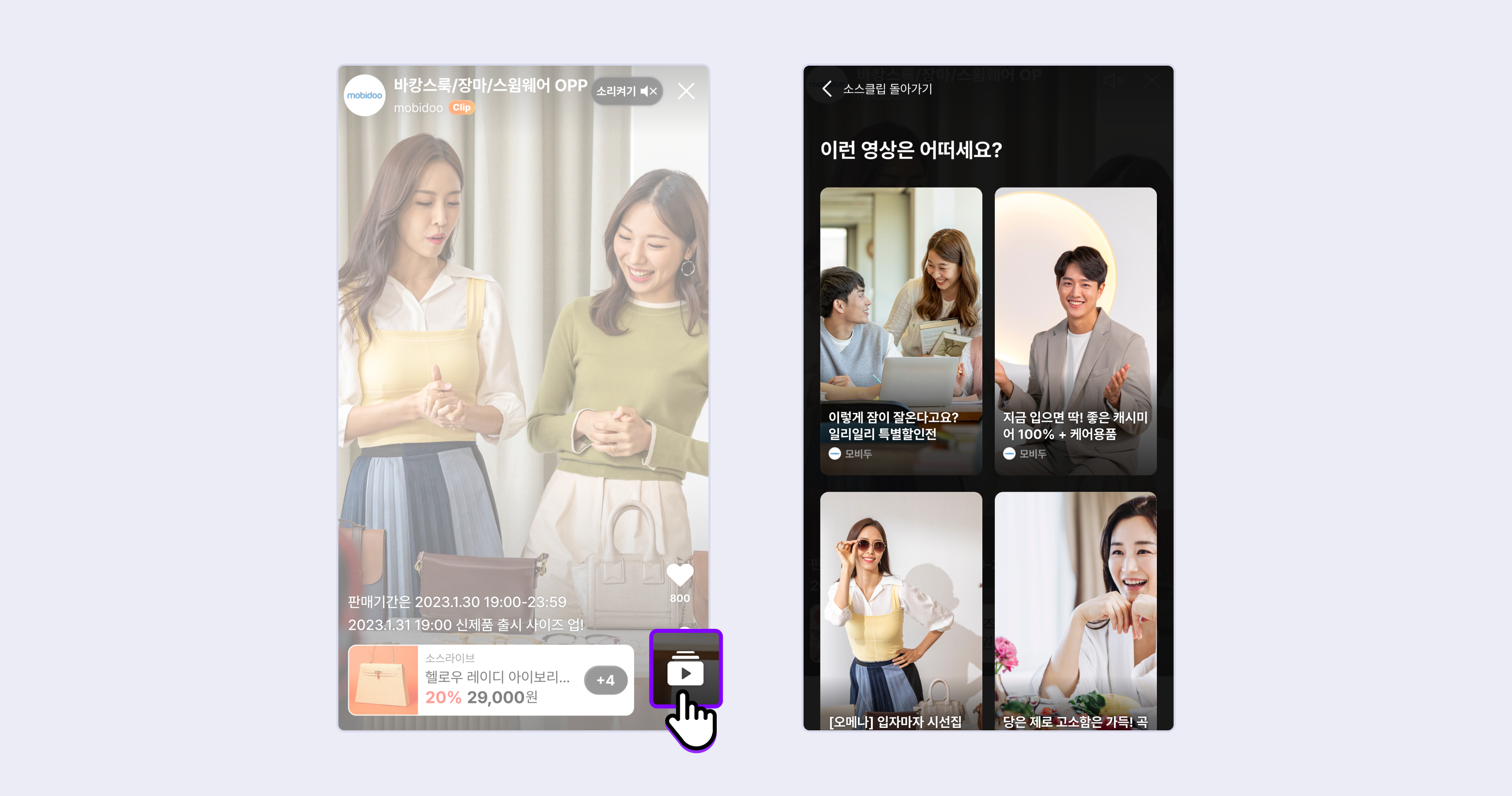
- 관련 콘텐츠는 최대 10개를 노출하며, 동일 해시태그가 1개 이상 추가된 콘텐츠가 조회수 높은 순으로 노출 됩니다.
- 만약, 동일 해시태그가 추가된 콘텐츠가 없다면 전체 콘텐츠 중 조회수가 높은 순으로 노출됩니다.
- 해시태그는 한글, 영문, 숫자 기준 1자 ~ 최대 20자, 최대 5개까 입력 가능합니다.
⑨ 설명
업로드한 소스클립에 대한 설명을 적을 수 있습니다. 필수 항목은 아니지만, 설명을 입력하면 플레이어에서 최대 2줄까지 자동으로 노출되고, 펼치기(^) 아이콘을 클릭하면 전체 내용이 보여집니다.
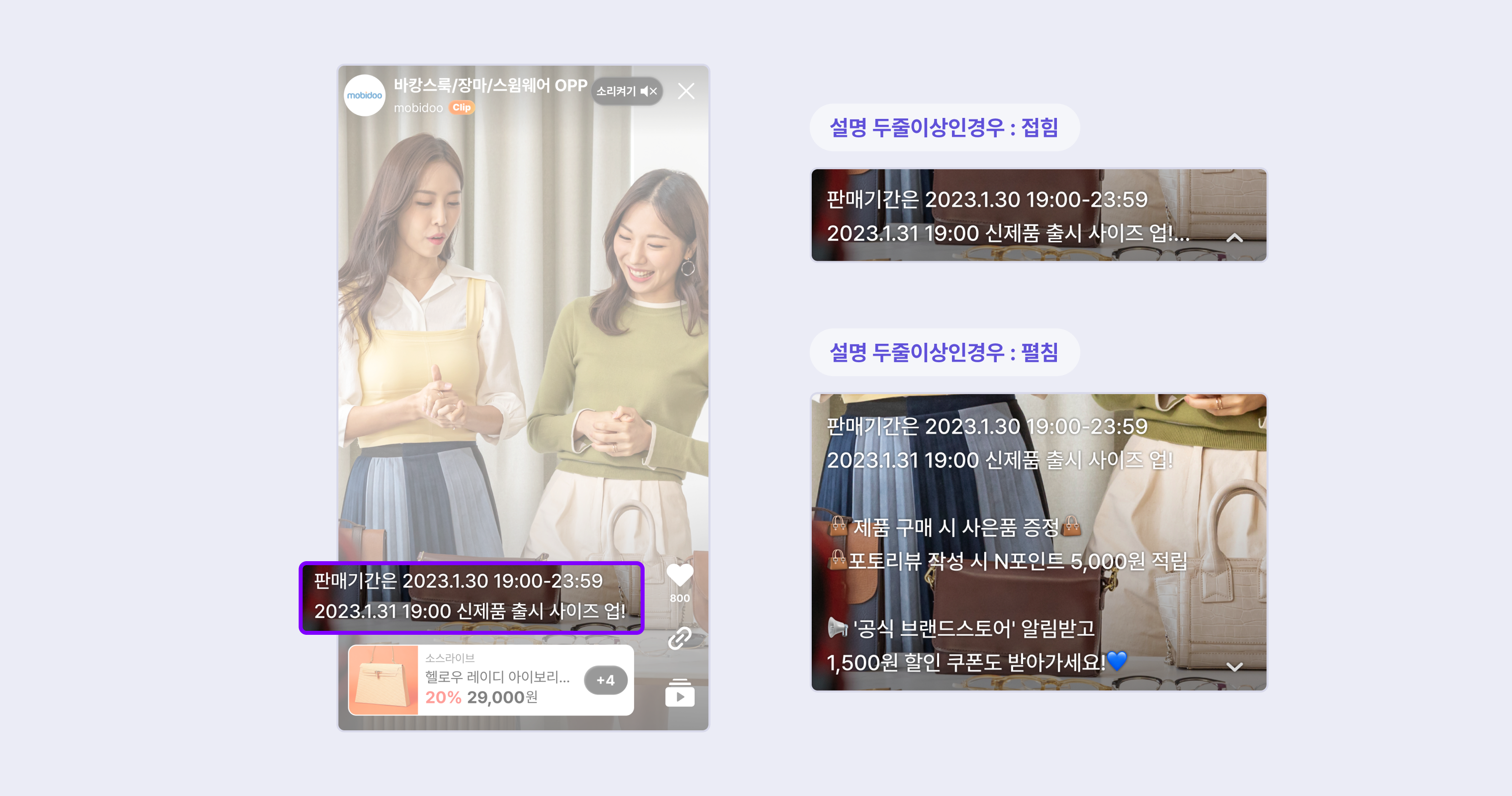
⑩ 미리보기
업로드한 소스클립 동영상을 미리 보기를 통해 확인해 볼 수 있습니다. 모든 정보를 입력 후, 저장 버튼을 클릭하여 해당 내용을 등록합니다.
Updated almost 2 years ago
